Adăugarea, setarea keyframes și navigarea
Pentru a anima o proprietate care aveți nevoie pentru a schimba valoarea sa în timp. În Premiere Pro proprietăți efect poate fi animat de a le atribui cadrele cheie.
Un cadru cheie reprezintă un anumit moment în cazul în care este stabilit, cum ar fi o poziție în spațiu, gradul de transparență sau volum. Valorile dintre cadrele cheie sunt interpolate. Pentru a modifica proprietățile cu trecerea timpului, trebuie să specificați cel puțin două cadre cheie: una pentru valorile de la începutul schimbării, iar al doilea - pentru valoarea de la sfârșitul modificărilor.
Adăugarea, selectarea și ștergerea keyframes
Adăugarea keyframes
cadrele cheie pot fi adăugate la panoul „Timeline“ sau „Controls Efecte“, în punctul de timp curent. faceți clic pe „animație Comutare“ pe panoul „Controls Efecte“ pentru a începe procesul de adăugare de cadre cheie.
Pentru a crea un cadru cheie în piesa sau video nu trebuie să includă afișarea keyframes.
Panoul „Timeline“, selectați clipul care conține efectul pe care doriți să animați.
În cazul în care nu sunt afișate cadrele cheie în mod implicit, faceți clic pe pictograma „spanner“ la panoul „Timeline“, apoi selectați „Arată cadrele cheie clip.“
Prin adăugarea de frame-cheie într-un efect fix ( „Motion“, „opacitate“ sau „volum“) pe bara de cronologie poate omite pasul 3.
„Controls Effects“ panou, faceți clic pe triunghi pentru a extinde efectul la care doriți să adăugați cadrele cheie, apoi faceți clic pe pictograma „animație Comutare“. pentru a activa cadrele cheie pentru proprietățile efect.
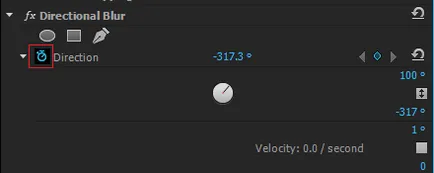
Apăsând tasta „Trecerea de animație“ include adăugarea de cadre cheie pentru proprietățile efectului la momentul actual.
Faceți clic pe „Add / Delete Keyframe“ de pe panoul „Comenzi Efecte“ și modificați valoarea proprietăților efectului.
Selectați instrumentul „alocare“ sau „stilou“ și faceți clic pe butonul stâng al mouse-ului o diagramă de personal-cheie, țineți apăsată tasta Ctrl (Windows) sau Command (Mac OS) și apoi modificați proprietățile valorii efectului. Cu instrumentul „alocare“ sau „stilou“ poate adăuga un cadru cheie oriunde pe grafic. Indicator de curent în timp, nu puteți muta.
Pentru a adăuga un cadru cheie folosind „Pen“ cheie instrument modificator este opțională. Cu toate acestea, cheia modificator este necesară pentru instrumentul „Selecția“.
- ( „Controale Efecte“ Numai panou) Modificarea comenzilor pentru proprietățile de efect. În același timp, la ora actuală un cadru cheie este creat automat.
Repetați pașii 5 și 6 ori de câte ori este necesar pentru a adăuga și ajusta proprietăți efect cadre cheie.
Dacă doriți să efectuați modificări suplimentare, folosind săgeata de navigare la următorul cadru cheie de pe panoul „Controale effects“ mergeți la un cadru cheie existent. Această metodă este de asemenea potrivită pentru reglarea fină a cadrelor cheie pentru alte efecte.
„Controls Effects“ panou și „Timeline“, puteți regla ora și valorile keyframes, dar activitatea lor se bazează pe principii diferite. Panoul „Controale Effects“ afișează simultan toate proprietățile metodelor efect, keyframes și interpolare. Pentru clipuri de pe panoul „Timeline“ apare în același timp, doar un efect de proprietate. „Controls“ Effects panou poate fi controlat de orice valori ale keyframes. Panoul de control al „Timeline“ este limitată. De exemplu, se poate modifica valorile care utilizează coordonatele X și Y, de exemplu, „poziția“ în cronologie. Cu toate acestea, cadrele cheie pot fi schimbate fără a fi nevoie să meargă la panoul „Controls“ Efecte.
În diagramele de pe panourile „Timeline“ și „Controale“ Efecte arată valorile tuturor cadrelor cheie și valorile interpolate între cadre. În cazul în care graficul este proprietăți plane ale efectului, valoarea nu se schimbă între cadrele cheie. Dacă diagrama crește în sus sau în jos, valoarea incrementat sau decrementat între cadre cheie. Viteza și netezimea schimbări ale proprietăților între keyframes pot fi schimbate. Suficient pentru a schimba metoda de interpolare și edita curbe Bezier.
Segmentele de conectare keyframes formează o diagramă în care modificările sunt reflectate valori clip keyframes sau timp pistă. La schimbarea cadrele cheie și segmentele de formă de diagrame modificate.
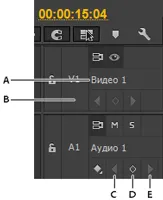
keyframes controlează piesele de pe panoul „Timeline“

keyframes controlează piesele de pe panoul „Timeline“
Sfat cadru cheie
Tooltip afișează poziția cadrului cheie, precum și setările și proprietățile care sunt setate pentru el pe panoul „Controls Efecte“. Utilizați aceste informații pentru amplasarea precisă a cadrelor cheie. Puteti vedea rapid valoarea setată pentru cadru cheie. De asemenea, puteți compara rapid locația și modifica valorile din două sau mai multe cadre cheie.
Notă pentru panoul de afișare a cadrelor cheie „Cronologie“
Puteți specifica tipurile de keyframes pentru a afișa în piesele cronologii. Puteți specifica, de asemenea, dacă toate cadrele cheie de afișare implicite. De exemplu, puteți ascunde cadrele cheie implicite, ele nu pot fi setate în mod accidental sau modifica atunci când se lucrează cu clema.